Bibliotek introducerades i Windows 7, och sedan dess blir de mycket användbara sätt att organisera dina filer. Men av en eller annan anledning saknas bibliotekets artikel i navigeringsfönstret i Windows 10 som standard. Och om du ofta använder den här funktionen kanske du vill ha den tillbaka, och här är några sätt att göra det.
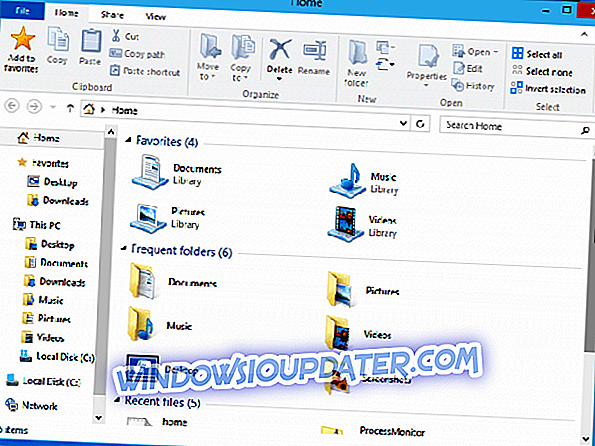
Aktivera bibliotek i Windows 10 Explorer: hur man gör det?
Aktivera bibliotek i Windows 10
Gör så här för att aktivera bibliotek i Windows 10 File Explorer:
- Öppna F ile Explorer
- Istället för Hem, gå till den här datorn
- Högerklicka på tomt utrymme i den vänstra rutan för att öppna snabbmenyn.
- Kontrollera bibliotekets objekt
Biblioteksposten kommer nu att visas i navigeringsfönstret.
Anpassa bibliotek i Windows 10
Om du vill ha ditt biblioteksobjekt direkt i hemmappen, istället för navigationsfönstret kan du göra det med ett par registret tweaks.
- Öppna Registry Editor
- Gå till följande registernyckel:
HKEY_LOCAL_MACHINESOFTWAREMicrosoftWindowsCurrentVersion
ExplorerHomeFolderNameSpaceDelegateFolders
- Därefter går du till den här nyckeln:
HKEY_LOCAL_MACHINESOFTWAREWow6432NodeMicrosoftWindows
CurrentVersionExplorerHomeFolderNameSpaceDelegateFolders
- Skapa samma undernyckel, {031E4825-7B94-4dc3-B131-E946B44C8DD5}
- Stäng alla Explorer-fönster och öppna den igen
Bibliotek kommer nu att visas i hemmappen i Windows 10 File Explorer. Otroligt, bibliotek kommer att vara under Favorites-gruppen, men hittade inte sättet att ändra detta.
Dessutom kan du öppna bibliotek från dialogrutan Kör, med bara ett kommando in. För att göra det, tryck samtidigt på Win och R-tangenterna och skriv in följande kommando i dialogrutan Kör.
skal: Bibliotek
Detta kommando är ett speciellt skalkommando som öppnar bibliotekens mapp direkt i din File Explorer.
Fixa bibliotekens problem
Att ha problem med dina bibliotek kan vara ett bra problem, speciellt om du lagrar dina data i dessa mappar. För de som har problem med bibliotek, föreslår vi att du läser vår guide om hur du fixar musikbiblioteket. Det är en snabbkorrigering som i grund och botten återställer dina bibliotek, och du kan tillämpa den här åtgärden inte bara för mappen Musik men också för Videor, Bilder och Dokument.
Det borde vara allt, vi vet inte varför Microsoft beslutade att utesluta bibliotek från standardnavigationsfältet, men som du kan se kan du enkelt ta tillbaka det. Om du har några frågor eller kommentarer, vänligen uttryck dig själv i kommentarfältet nedan.


